メンバー・セレクタからのメンバーの選択
アド・ホック・グリッドを操作する際や、メンバーを選択して関数に追加する際、POVでディメンションを表示および変更する際など、様々な目的でメンバーを選択するときに「メンバー・セレクタ」ダイアログを使用できます。
複数の方法で「メンバー・セレクタ」ダイアログを起動できます。例:
- アド・ホック・グリッドから:
「拡張機能」メニューで、Smart View for Google Workspaceを選択し、「アド・ホック」を選択します。「分析」を選択し、「メンバー選択」を選択します。
- 「POV」パネルから:
「拡張機能」メニューで、Smart View for Google Workspaceを選択し、「アド・ホック」を選択します。「データ」を選択し、「POV」を選択します。POVディメンションの横にある
 をクリックし、ドロップダウン・リストから「メンバー・セレクタ」を選択します。
をクリックし、ドロップダウン・リストから「メンバー・セレクタ」を選択します。詳細は、視点ディメンションからのメンバーの選択を参照してください。
メンバーを選択するには:
- 「メンバー・セレクタ」ダイアログを起動します。
左側に「メンバー・リスト」、右側に「選択リスト」が表示されます。次の例では、メンバーがまだ選択されていないため、選択リストは空になっています。
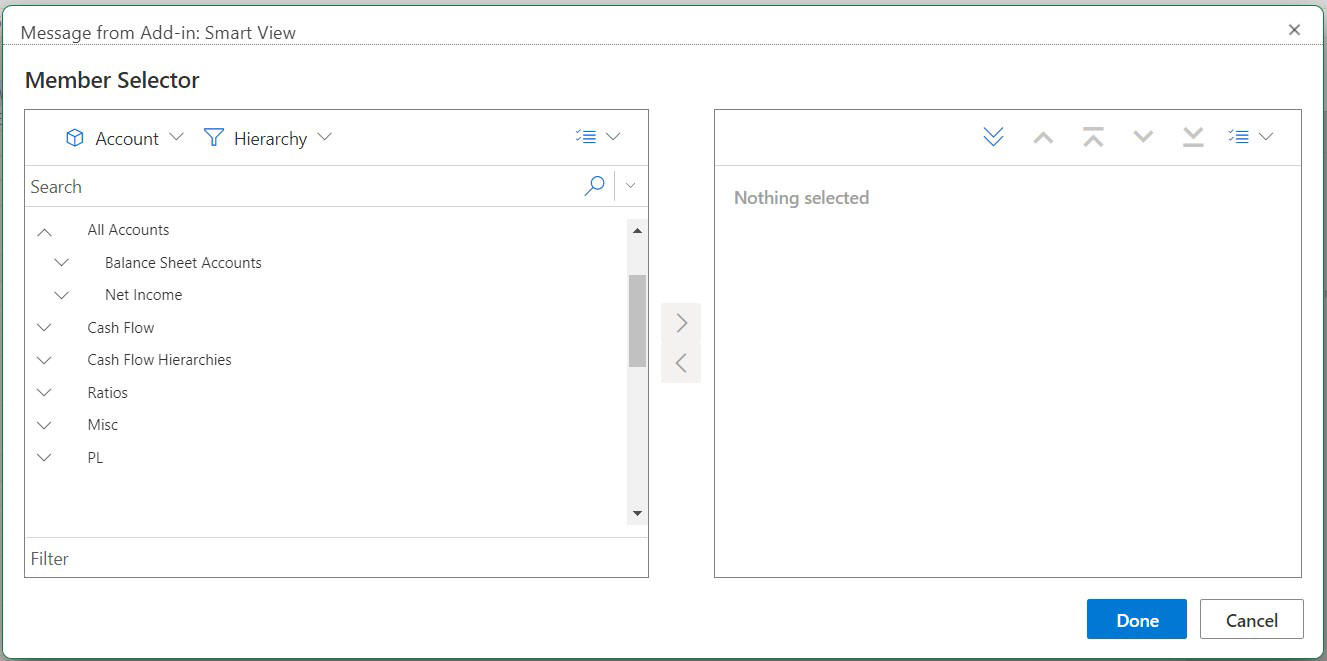
-
「メンバー・セレクタ」ダイアログで、ディメンション・セレクタ・ドロップダウン
 (「メンバー」リストの上にあるダイアログ・ボックスの左上)をクリックし、ディメンションを選択します。選択したディメンションに属するメンバーが「メンバー・リスト」に表示されます。次の例では、「メンバー・リスト」にアカウント・ディメンションに属するすべてのメンバーが表示されています。
(「メンバー」リストの上にあるダイアログ・ボックスの左上)をクリックし、ディメンションを選択します。選択したディメンションに属するメンバーが「メンバー・リスト」に表示されます。次の例では、「メンバー・リスト」にアカウント・ディメンションに属するすべてのメンバーが表示されています。
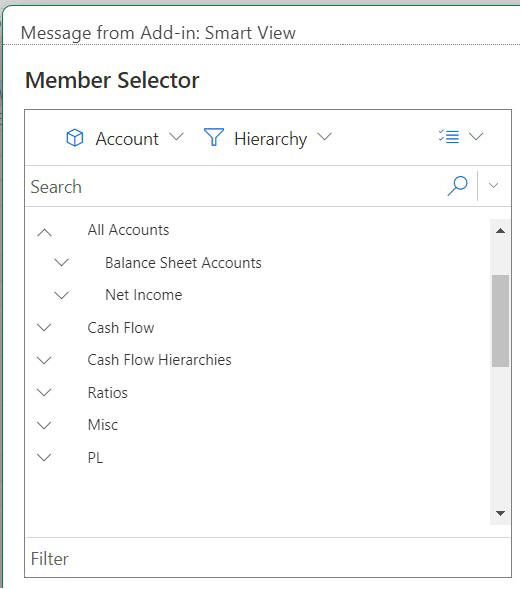
「POV」パネルのPOVディメンションから「メンバー・セレクタ」にアクセスした場合、
 をクリックした隣にあるディメンションがドロップダウンに自動的に表示され、別のディメンションを選択することはできません。次の例では、エンティティ・ディメンションは選択できません。
をクリックした隣にあるディメンションがドロップダウンに自動的に表示され、別のディメンションを選択することはできません。次の例では、エンティティ・ディメンションは選択できません。
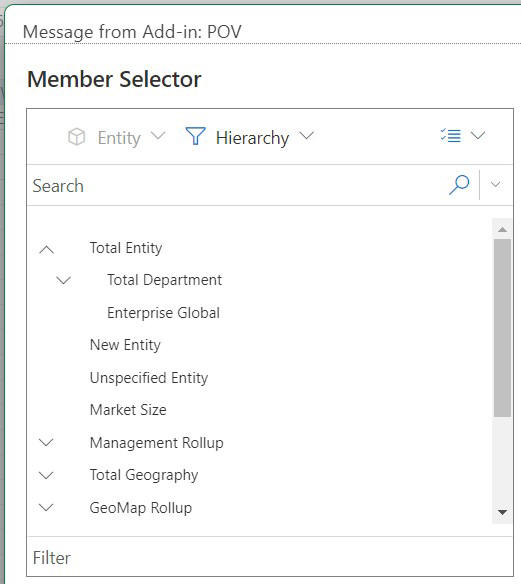
-
オプション。特定のメンバーのセットを取得するには、「階層」ドロップダウン
 (ダイアログの左上にあるディメンション・セレクタの横にある、省略記号ボタン(
(ダイアログの左上にあるディメンション・セレクタの横にある、省略記号ボタン( )からアクセス)を使用します。
)からアクセス)を使用します。メンバー・セット・フィルタは、強調表示されたメンバーに適用されます。メンバーを強調表示するには、メンバー名をクリックして名前を強調表示します。メンバーが強調表示されていない場合、フィルタはディメンション・セレクタ・ドロップダウンで選択したディメンションに適用されます。
フィルタ・オプションは、データ・ソース・タイプによって異なることがあります:
- 「階層」は、階層内のすべてのメンバーを選択します
- 「子孫」は、選択したメンバーのすべての子孫を選択します
- 「子孫(含む)」は、選択したメンバー、およびそのすべての子孫を含めます
- 「子」は、選択したメンバーの子のみを選択します
- 子を含むは、選択したメンバー、およびその子が含まれます
- 「兄弟」は、選択したメンバーのすべての兄弟を選択します
- 兄弟を含むは、選択したメンバー、およびそのすべての兄弟が含まれます
- 左の兄弟は、同じ親を持つ選択済メンバーの前に表示されるメンバーのみが含まれます
- 左の兄弟を含むは、選択したメンバー、および左の兄弟が含まれます
- 右の兄弟は、同じ親を持つ選択済メンバーの後に表示されるメンバーのみが含まれます
- 右の兄弟を含むは、選択したメンバー、および右の兄弟が含まれます
- 「親」は、選択したメンバーの親のみを選択します
- 親を含むは、選択したメンバー、およびその親が含まれます
- 「祖先」は、選択したメンバーのすべての祖先を選択します
- 「祖先(含む)」は、選択したメンバー、およびそのすべての祖先を含めます
- 「レベル・ゼロの子孫」は、選択したメンバーの子孫のうち子のないすべての子孫を表示します
- 「レベル」は、メンバー階層の1レベルを選択する「フィルタ引数」ダイアログ・ボックスを表示します
- 「世代」は、メンバー階層の1世代を選択する「フィルタ引数」ダイアログ・ボックスを表示します
- 「UDA」は、ユーザー定義属性(管理者が定義した場合にのみ使用可能)を選択する「フィルタ引数」ダイアログ・ボックスを表示します
- 「属性」は、属性名と属性値(管理者が定義した場合にのみ使用可能)を選択する「フィルタ引数」ダイアログ・ボックスを表示します
- オプション。メンバー・リストでメンバーを検索するには、検索ボックスに必要な単語または文字を入力します。
検索結果は実際のメンバー階層に表示されます。検索アイコンの横にあるメニューを使用して、検索結果に対して次のアクションを実行できます。
- 「次を検索」と「前を検索」: 次の検索結果と前の検索結果に移動します。検索アイコンをクリックし続けることで、次の検索結果に移動することもできます。
- 「検索結果をすべてチェック」: 検索結果をすべて1回の操作で選択し、選択リストに移動します。
次の例では、「Sales」という語句が検索され、検索結果がメンバー・リストに表示されます。さらに、「検索結果をすべてチェック」オプションが選択されているため、すべての検索結果の横にチェック・マークが表示されます。
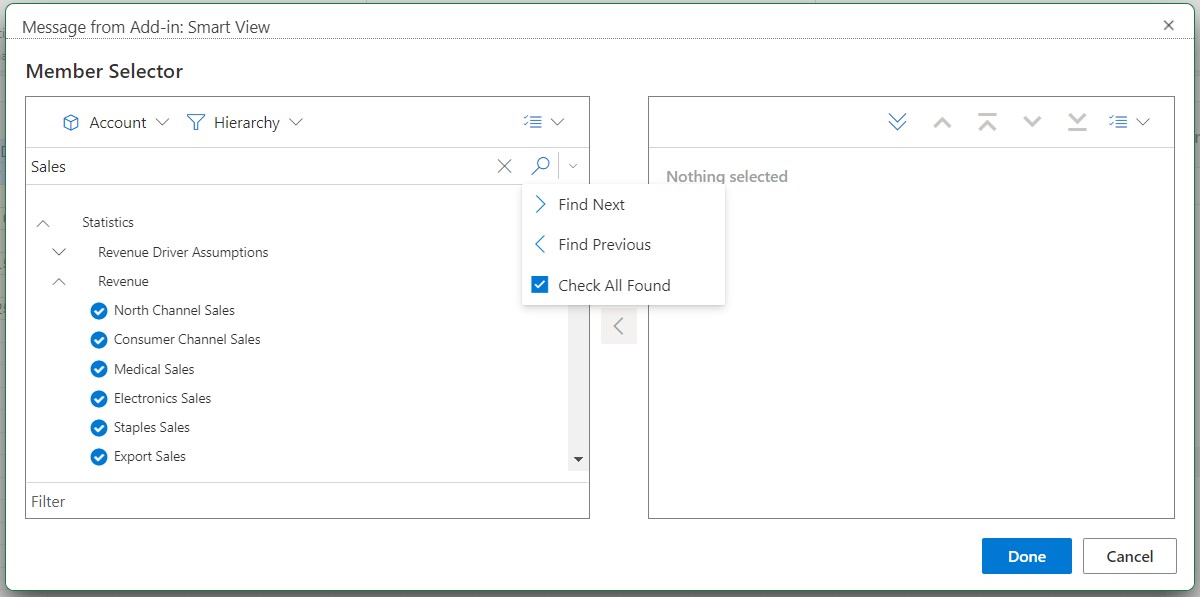
- オプション。メンバー・リストで取得したメンバー・リストをフィルタリングするには、メンバー・リストの下にあるフィルタ・ボックスに入力を開始します。入力するにつれて、メンバー・リストが同時にフィルタリングされ、入力した文字が黄色で強調表示され、識別しやすくなります。
次の例では、フィルタに入力された文字「cha」を含むメンバーが強調表示され、メンバー・リストに表示されます。
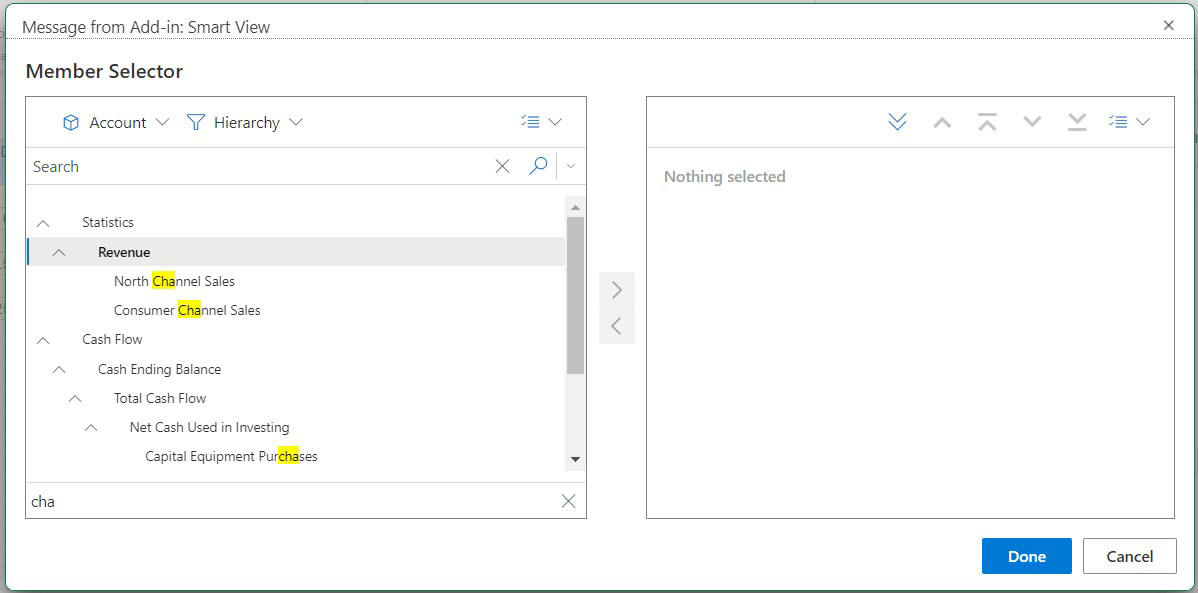
-
選択対象メンバーを選択するには、メンバー名の左側に直接カーソルをあわせてチェック・ボックスを選択します。
注:
メンバー名の横にあるチェック・ボックスは、マウス・カーソルをあわせるまで非表示になっています。
次の図では、「キャッシュ・フロー」メンバーのチェック・ボックスが青色になっており、これは、メンバーが選択対象に選択されていることを意味します。「すべての勘定科目」メンバーのチェック・ボックスは灰色で、これは、メンバーは選択されていない状態であり、カーソルがこのメンバーの横にあることを意味します。
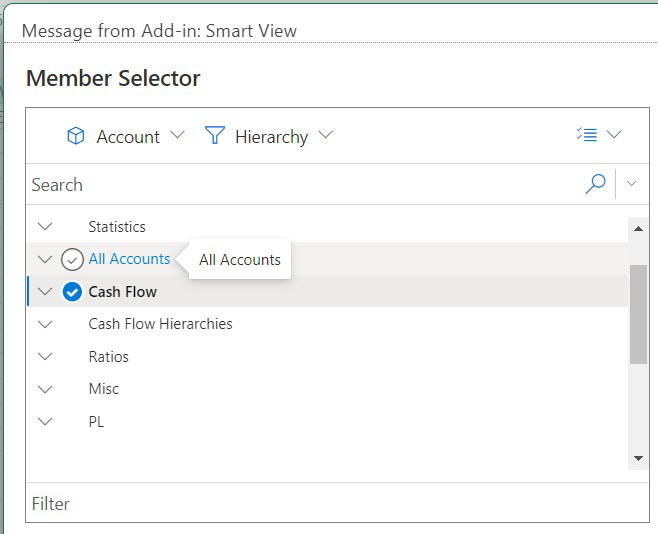
次のことも可能です:
- メンバー名を直接クリックして、選択対象に単一のメンバーを選択します。
- マウスを使用して長方形をメンバーのグループにドラッグし、選択対象に複数のメンバーを選択します。
- オプション。メンバー・リストで、「アクション」ドロップダウン・メニュー(
 )を選択して、次のアクションを実行します:
)を選択して、次のアクションを実行します:
- 「子のチェック」、「子孫のチェック」または「基本メンバーのチェック」を選択し、該当するメンバー、つまり選択したメンバーの子、子孫、または基本メンバーの横にあるチェック・ボックスを選択します。
- 「チェックのクリア」をクリックすると、すべてのチェック・マークがクリアされます。
- 「すべて展開」と「すべて縮小」を選択すると、メンバー階層が展開または折りたたんだ状態で表示されます。
- 「メンバー情報」をクリックすると、メンバー・リストから選択したメンバーの情報が表示されます。
- 「別名表」をクリックすると、別名表情報が存在する場合はそれを表示し、別名表を変更できます。
-
「追加」ボタン
 をクリックし、選択されたメンバーを「選択」リスト(ダイアログの右側)に移動します。
をクリックし、選択されたメンバーを「選択」リスト(ダイアログの右側)に移動します。反対に、「削除」ボタン
 を使用して、メンバーを「選択」リストから「メンバー」リスト(ダイアログの左側のリスト)に戻します。
を使用して、メンバーを「選択」リストから「メンバー」リスト(ダイアログの左側のリスト)に戻します。 - オプション。選択リストで、「上へ移動」、「一番上へ移動」、「下へ移動」、または「一番下へ移動」の各ボタンを使用して、選択したメンバーをシートに表示する順序に配置します。
有効になるボタンは、「選択」リストで選択したメンバーによって異なります。次の例では、「選択」リストに5個のメンバーが表示され、中央のメンバーが選択されています。中央のメンバーは上下に移動される可能性があるため、すべてのボタンが有効になります。
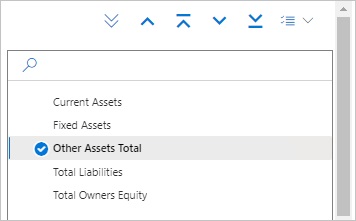
-
オプション。「選択」リストの上にある矢印を切り替えて、グリッドにメンバーを挿入する方法を選択します:
 では、選択したメンバーが列に横方向に挿入されます
では、選択したメンバーが列に横方向に挿入されます では、選択したメンバーが行に縦方向に挿入されます
では、選択したメンバーが行に縦方向に挿入されます - オプション。選択リストで、「アクション」ドロップダウン・メニュー
 を選択して、次のアクションを実行します:
を選択して、次のアクションを実行します:
- 「ディメンションの選択」を使用して、ディメンション・セレクタ・ドロップダウン(ダイアログ・ボックス内の1つ目のドロップダウン)で選択したディメンションを、「選択」リストに追加します。
- 「すべて削除」を使用して、選択したすべてのメンバーを削除します。
- 「すべてチェック」と「チェックのクリア」を使用して、「選択」リストのすべてのメンバーを選択、または選択を解除します。
- 「完了」をクリックしてダイアログ・ボックスを閉じ、選択したメンバーをグリッドに追加するか、「取消」をクリックして変更を保存せずにダイアログ・ボックスを閉じます。
- 「拡張機能」メニューで、Smart View for Google Workspaceを選択し、「リフレッシュ」を選択して、選択したメンバーに対応するデータを更新します。